如何创建 HubSpot 网络研讨会登陆页面
已发表: 2022-04-07您想创建一个 HubSpot 网络研讨会登录页面来邀请与会者吗?
将注册表添加到您的网络研讨会登录页面并将您的与会者列表发送到您的 HubSpot CRM 是一个好主意。 这使您可以轻松管理感兴趣的参与者列表,同时还提供使用 HubSpot 工具培养潜在客户的机会。
在本文中,我们将向您展示 WordPress 网站创建 HubSpot 网络研讨会登录页面的最简单方法。
立即创建您的 HubSpot 网络研讨会登录页面
网络研讨会登陆页面应该包括什么?
网络研讨会登录页面的目标是宣传您的网络研讨会活动,吸引更多与会者,并让与会者轻松注册。
这意味着您的目标网页至少应包含活动的简短描述或背景以及简单的注册表单。 此外,添加一些设计元素,例如带有您的品牌徽标的定制网络研讨会主题标题图片,可以为您的页面提供专业的触感,从而提高参与度和转化率。
虽然不是必需的,但它也有助于将您的网络研讨会注册表连接到像 HubSpot 这样的 CRM。 这样,您表单中的所有条目都会自动发送到您的 HubSpot CRM。 然后,您可以轻松管理您的与会者,甚至在未来通过有针对性的活动来培养这些新的潜在客户。
如果您还没有使用 CRM,这里有一些 CRM 趋势和预测,它们强调了为您的组织采用 CRM 的好处。
如何使用 WPForms 创建 HubSpot 网络研讨会登录页面
要开始创建您的网络研讨会登录页面并让更多人加入您的活动,请按照以下步骤操作:
- 安装 WPForms
- 安装表单页面和 HubSpot 插件
- 创建新的网络研讨会注册表
- 自定义网络研讨会注册表
- 创建 HubSpot 网络研讨会登陆页面
- 将网络研讨会注册页面与 HubSpot 连接
- 使用网络研讨会登录页面将表单字段映射到 HubSpot 字段
- 测试和发布 HubSpot 网络研讨会登陆页面
让我们深入了解它。
1. 安装 WPForms
我们建议使用 WPForms(您需要Elite计划才能启用 HubSpot 集成)来构建一个嵌入了注册表单的网络研讨会登录页面。 WPForms 是 WordPress 最受好评的表单构建器插件。
通常,您需要两个单独的过程来首先创建登录页面,然后向其中添加表单。 但是使用 WPForms,您可以创建一个自动添加到无干扰登录页面的表单。 而且您甚至不需要先单独创建登录页面!
此外,WPForms 允许您将表单与 HubSpot 和 Salesforce 等 CRM 集成。
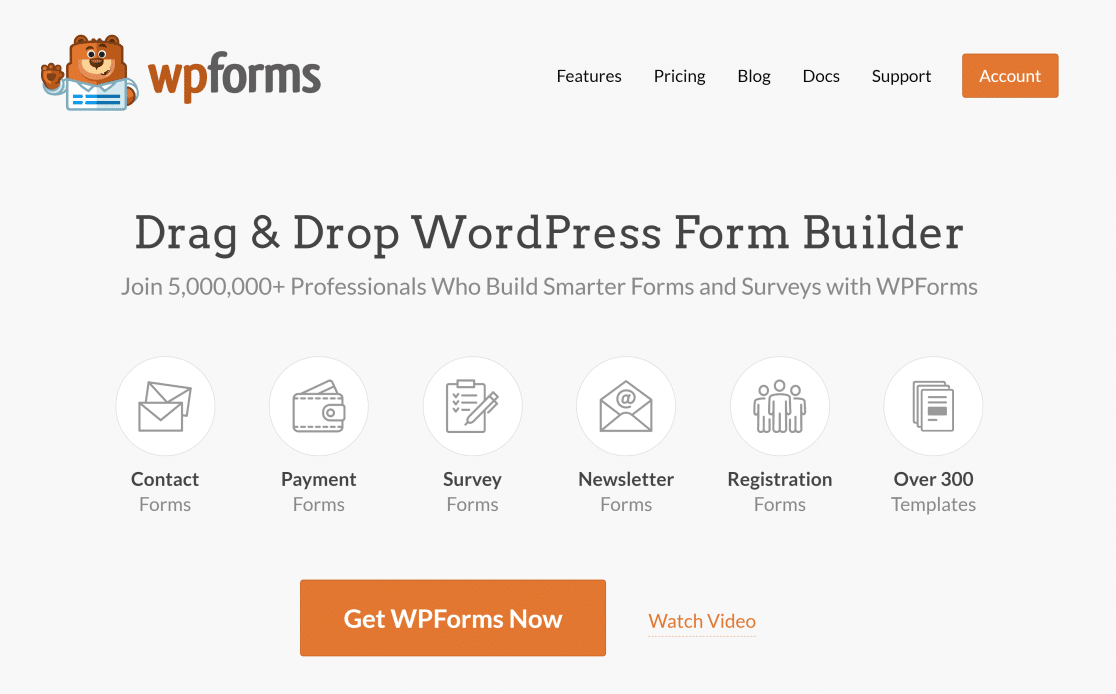
您可以查看此文档以获取有关在您的站点上安装 WPForms 的帮助。 在下一步中,我们将安装一些插件来启用表单页面功能和 HubSpot 集成。
2. 安装表单页面和 HubSpot 插件
在您的站点上安装 WPForms 后,我们将安装几个非常有用的 WPForms 插件。 这将允许我们仅使用 WPForms 创建一个网络研讨会登录页面,并将表单数据发送到您的 HubSpot 帐户。
在您的 WPForms 仪表板中,单击WPForms » 插件。
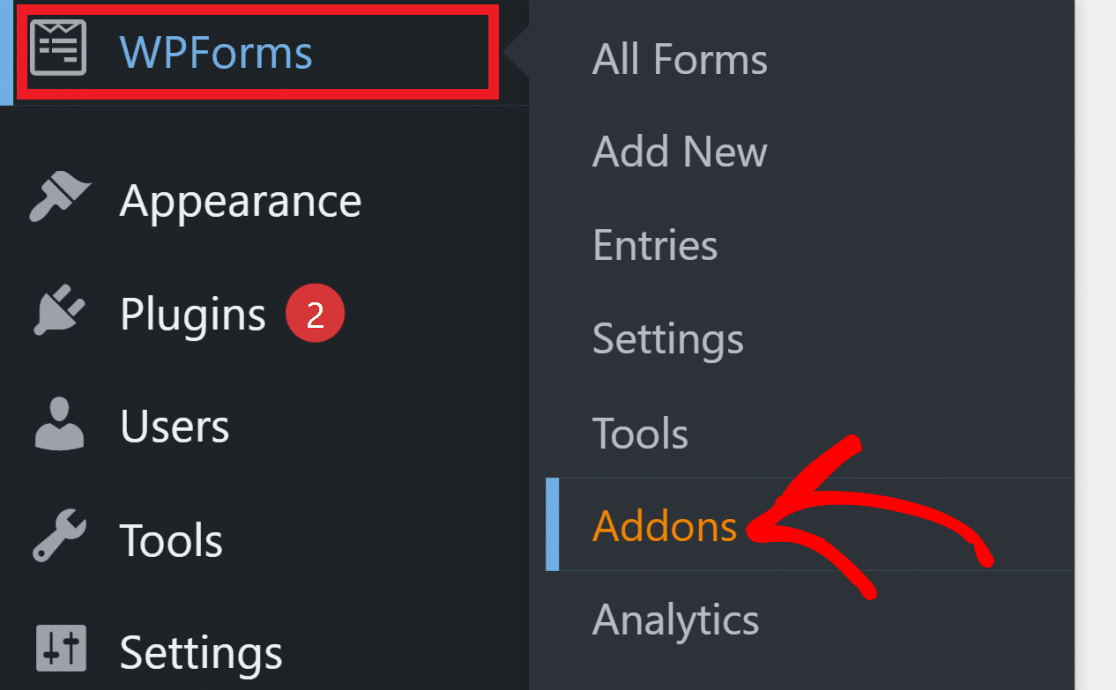
这将带您进入 WPForms 插件页面,您可以在其中找到大量可用的插件。 您可以使用右上角的搜索功能来查找表单页面插件。
接下来,单击“安装插件”按钮,它应该会在几秒钟内激活。
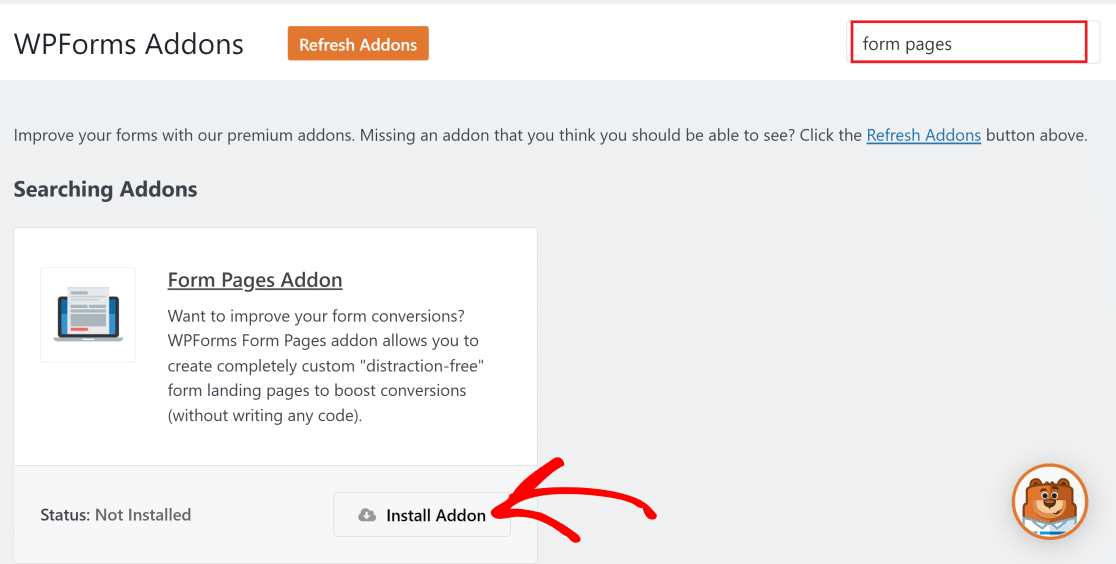
重复相同的过程来安装 HubSpot 插件。 当这两个插件都被激活时,继续下一步以开始创建网络研讨会注册表。
3. 创建一个新的网络研讨会注册表
是时候开始构建我们的网络研讨会注册表了。 为此,请导航至WPForms » 添加新的。
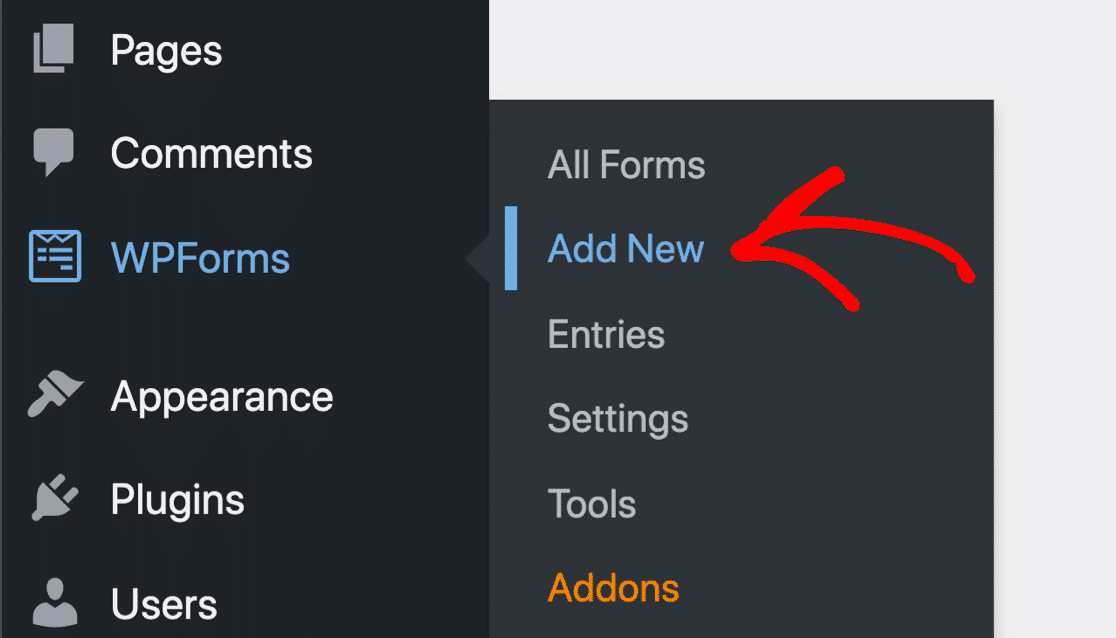
您现在将看到 WPForms 表单构建器界面。 首先为您的表单命名(您可以随意提供您希望显示在表单顶部的任何名称)。
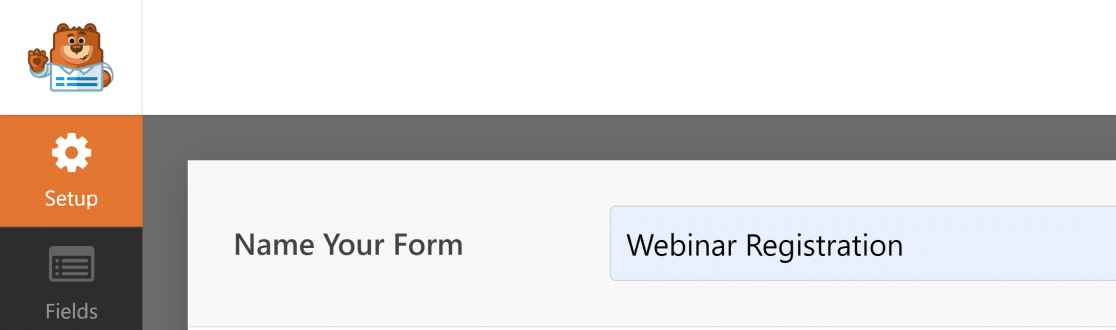
向下滚动时,您会发现一个包含 300 多个表单模板的列表可供选择。 真正酷的是 WPForms 有一个预先构建的网络研讨会注册表单模板。
您可以使用选择模板下的搜索栏来查找网络研讨会注册表单模板。 然后,单击使用模板开始自定义它。
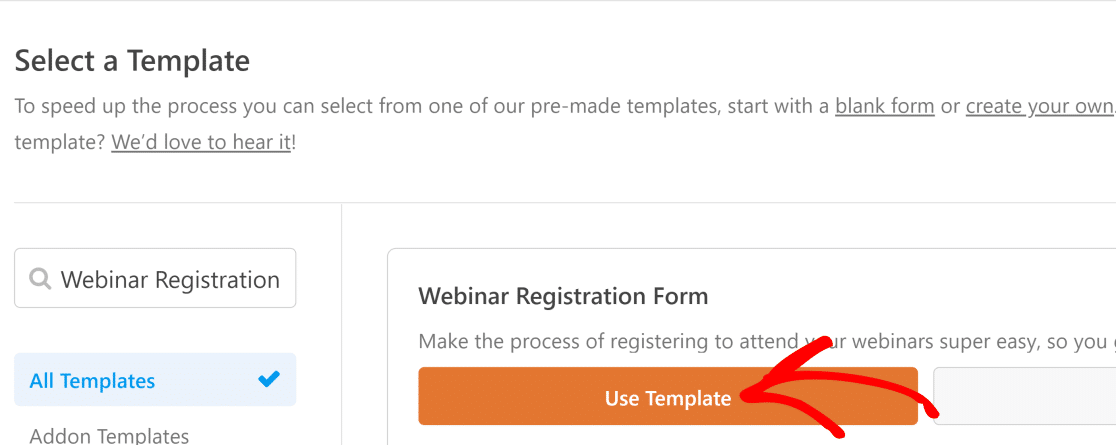
您现在可以看到 WPForms 表单构建器界面屏幕,您可以在其中以任何您喜欢的方式自定义模板!
4. 自定义网络研讨会注册表
使用简单的 WPForms 拖放构建器,可以轻松添加新字段或更改网络研讨会注册表单模板中现有字段的设置。 要打开任何字段的设置菜单,只需单击它即可查看字段选项。

或者,如果您对原样的模板感到满意,则无需更改任何内容。 无论哪种方式,请确保在继续下一步之前单击右上角的保存按钮。
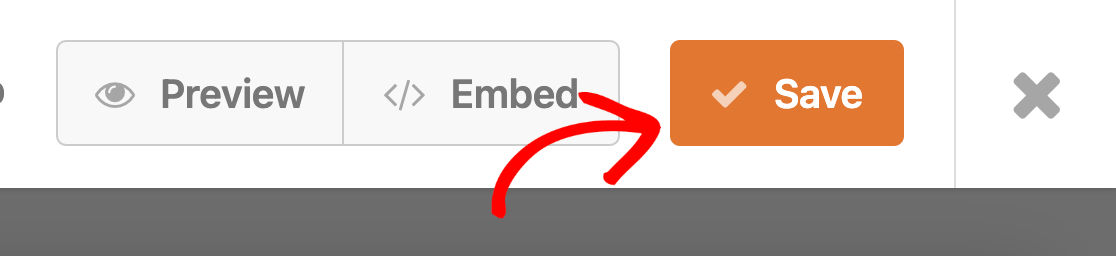
5. 创建 HubSpot 网络研讨会登陆页面
表单页面插件提供了一种非常快速的方法来创建用于网络研讨会注册的 WordPress 登录页面。
要启用表单页面模式,请单击左侧栏上的设置选项卡。 然后,单击表单页面。
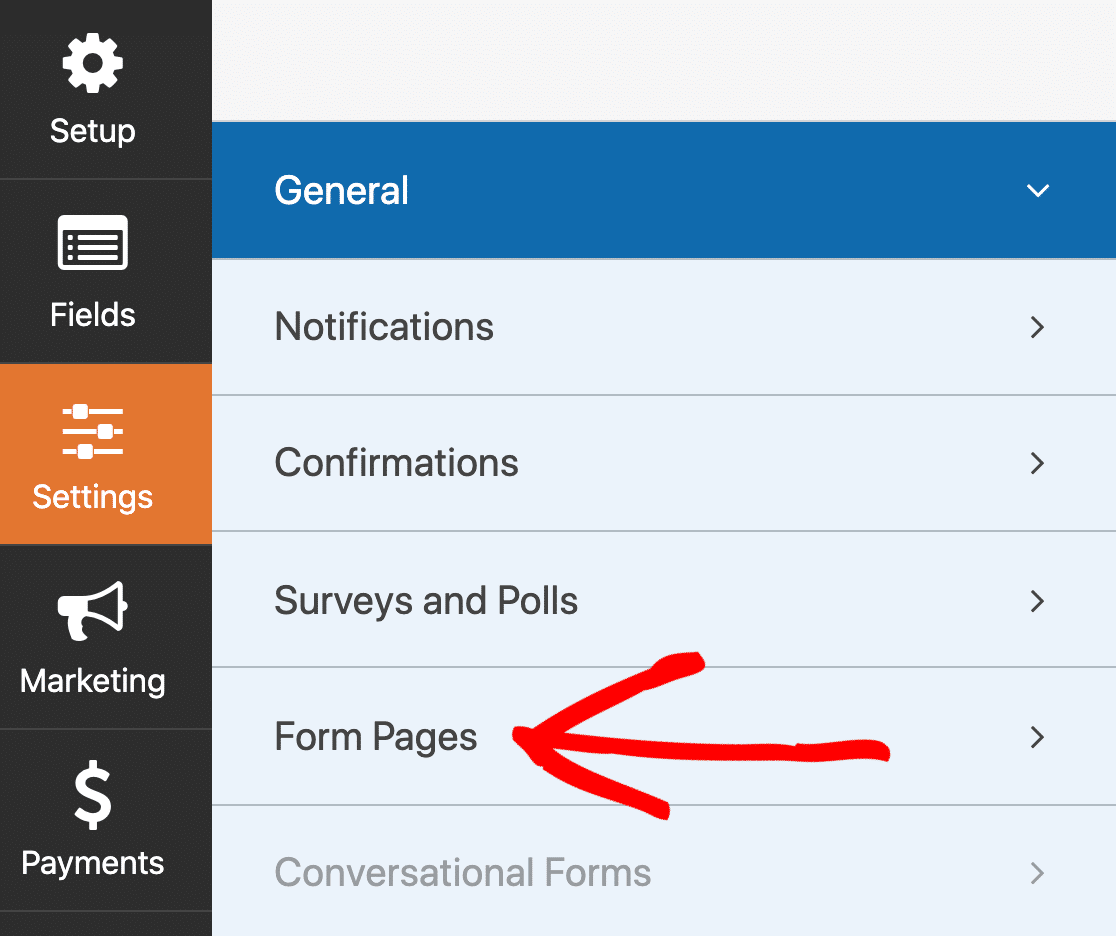
然后,单击启用表单页面模式旁边的复选框。

这将扩展基于表单的登录页面的设置和选项。
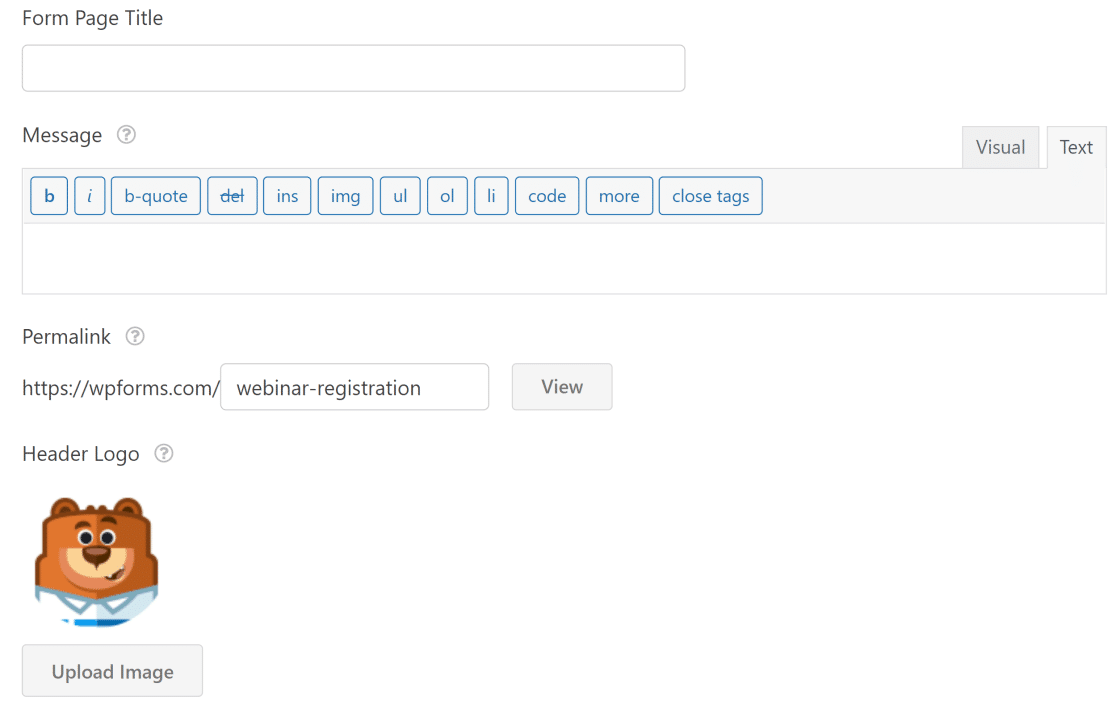
在这里,您可以为着陆页自定义以下元素:
- 页面标题
- 信息
- 标题图片
- 页面 URL 或永久链接
- 配色方案
- 页面布局样式。
这些是非常有用的登录页面设置,您可以使用这些设置添加信息性消息并使用您的网站徽标自定义标题等。
要查看您的 HubSpot 网络研讨会登录页面在运行时的外观,请首先保存表单,然后单击右上角的蓝色预览表单页面按钮。
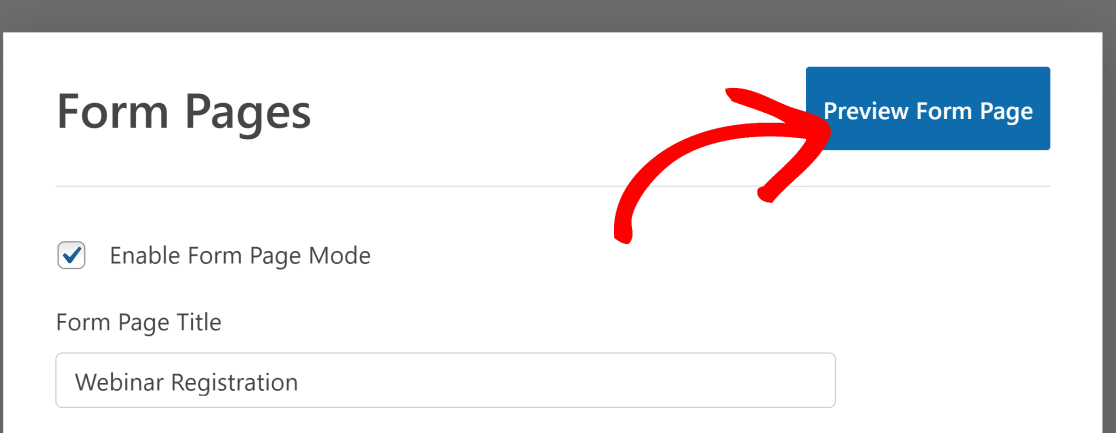
这是我们的网络研讨会登陆表单页面的样子:

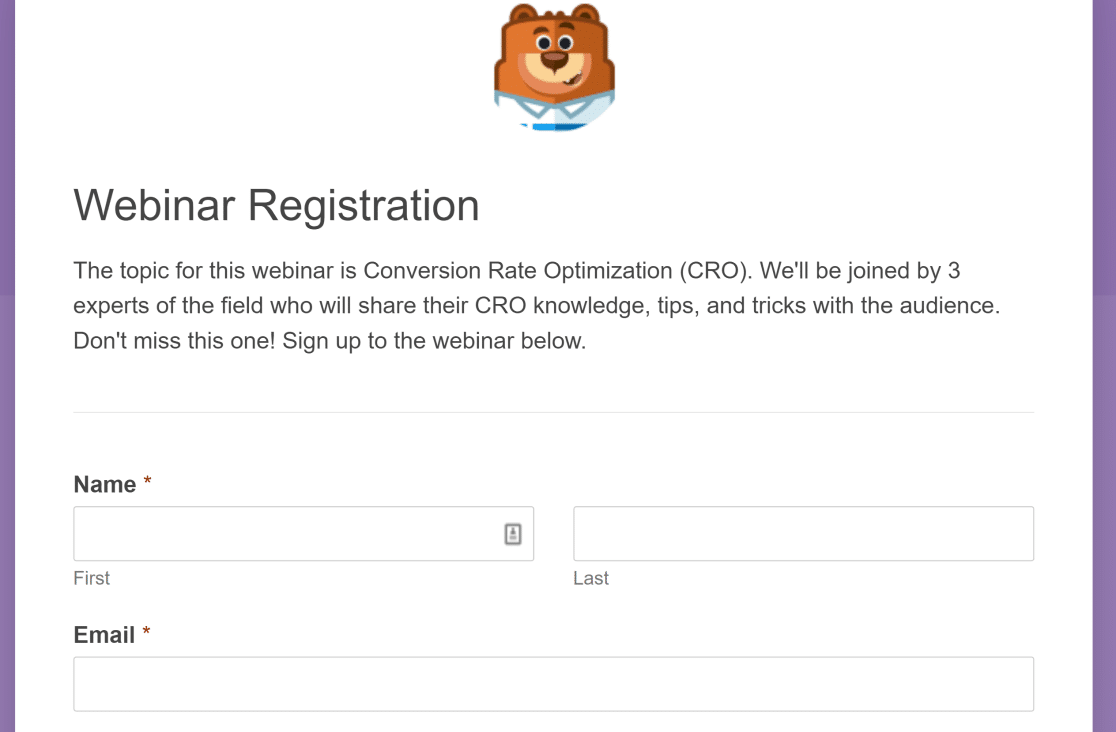
我们已完成创建网络研讨会登陆表单页面。 接下来,我们将了解如何将表单与 HubSpot 集成,以便将新注册者自动添加到您的 CRM 中。
6. 将网络研讨会注册页面与 HubSpot 连接
在执行这些步骤之前,请确保您已保存表单中的所有更改。
返回您的 WordPress 管理区域,然后单击WPForms » 设置。 现在,选择水平栏上的集成选项卡。
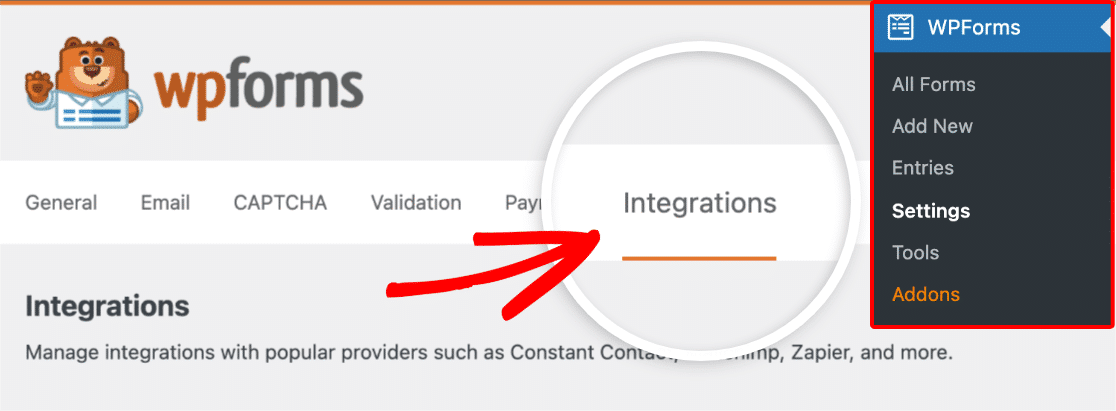
您应该会在此页面上看到 HubSpot。 单击它以展开菜单,然后单击Add New Account 。
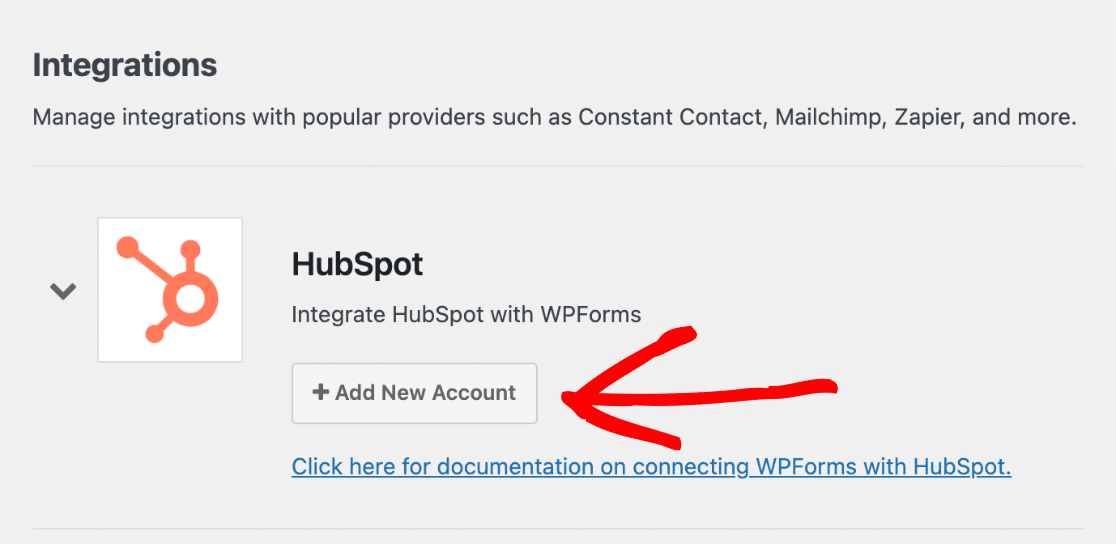
这将打开 HubSpot 登录页面。
如果您已有帐户,请选择登录选项以登录您的 HubSpot 帐户。 如果您没有 HubSpot 帐户,您可以单击注册链接并按照说明创建您的帐户。
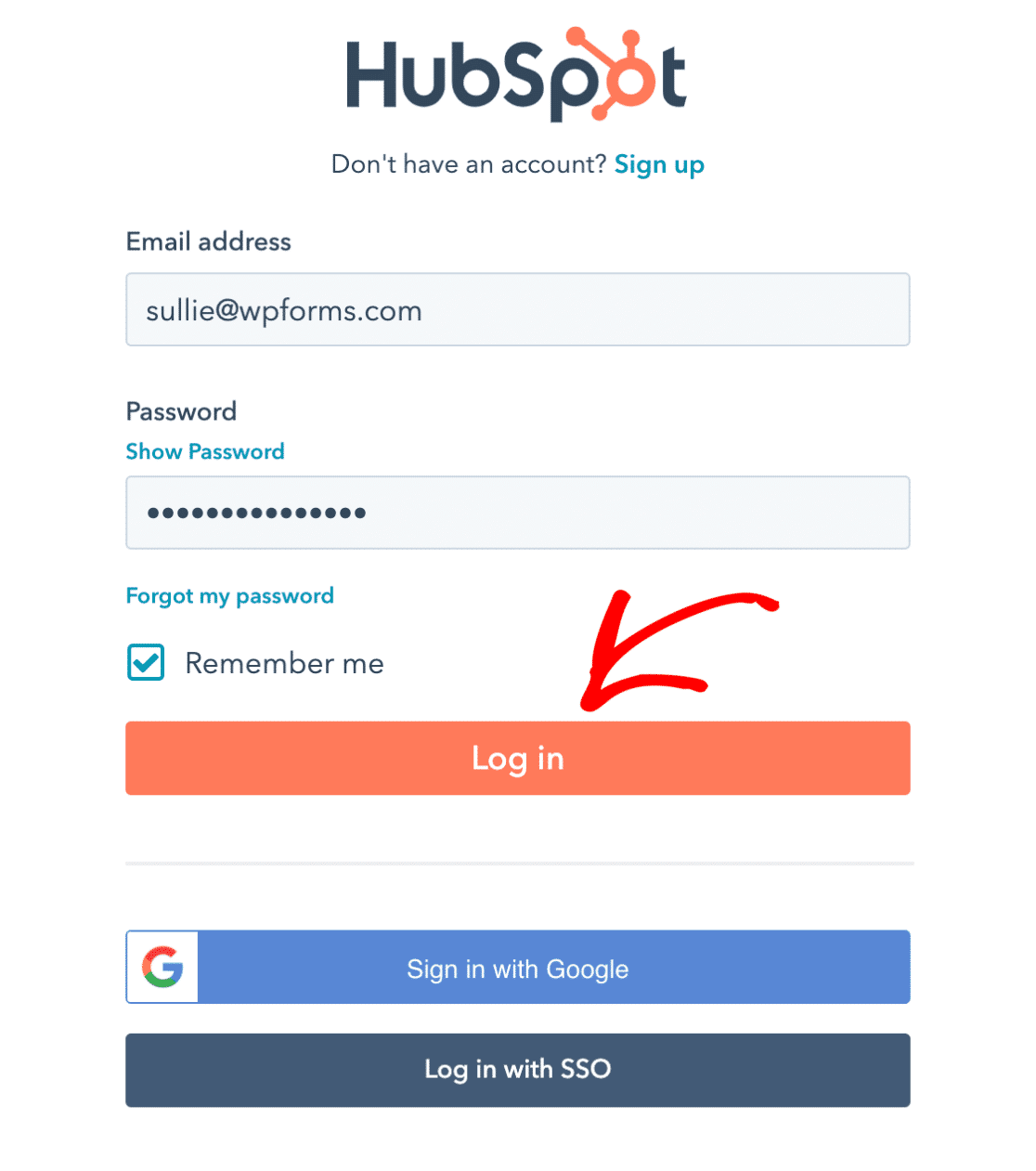
登录后,HubSpot 会要求您确认是否要允许 WPForms 获得必要的权限来连接您的 HubSpot 帐户。 单击连接应用程序按钮以确认集成。
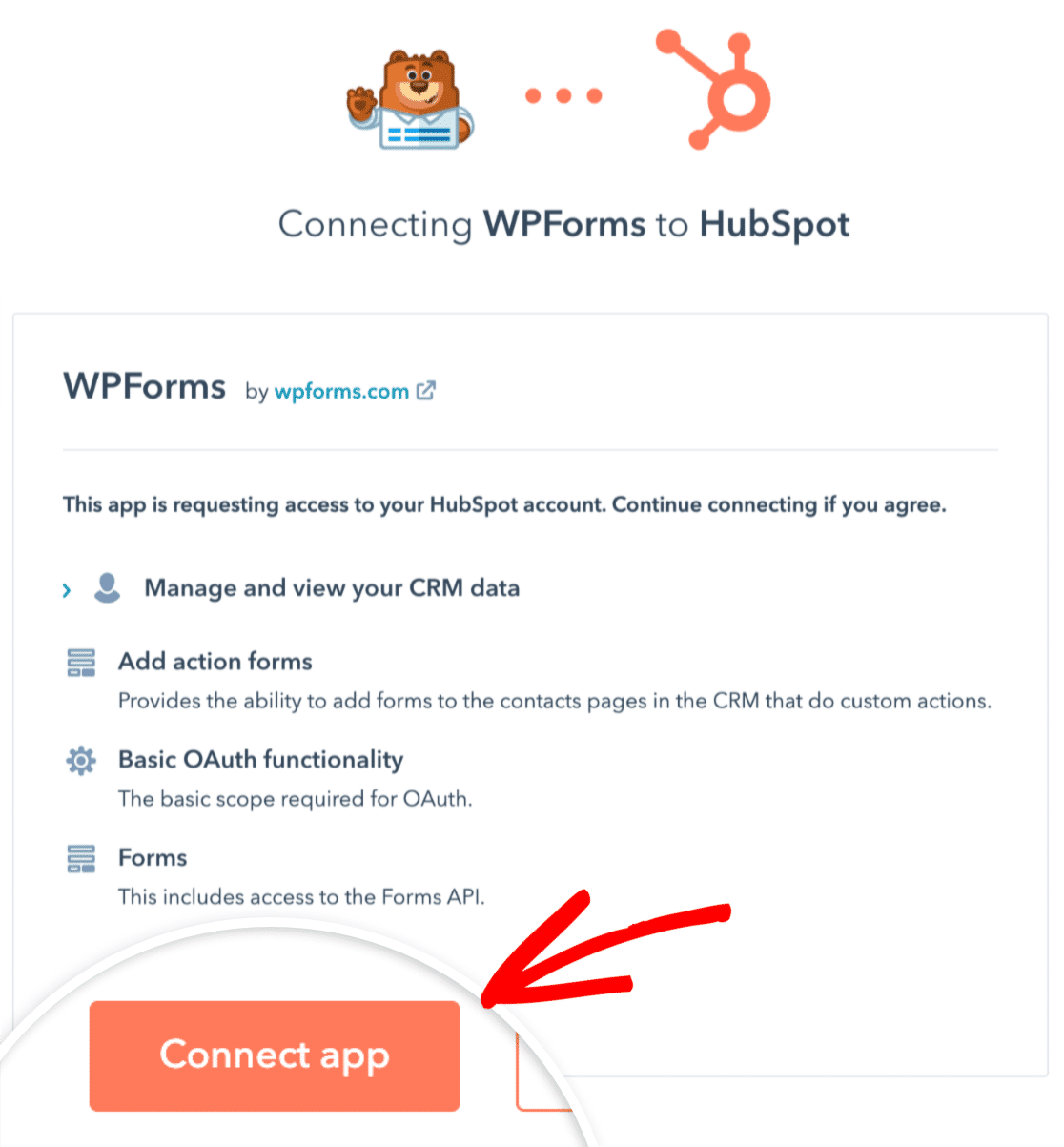
与 HubSpot 建立连接后,WPForms 将立即显示确认消息。 您还将在集成页面上的 HubSpot 旁边看到一个绿色的已连接状态标签。
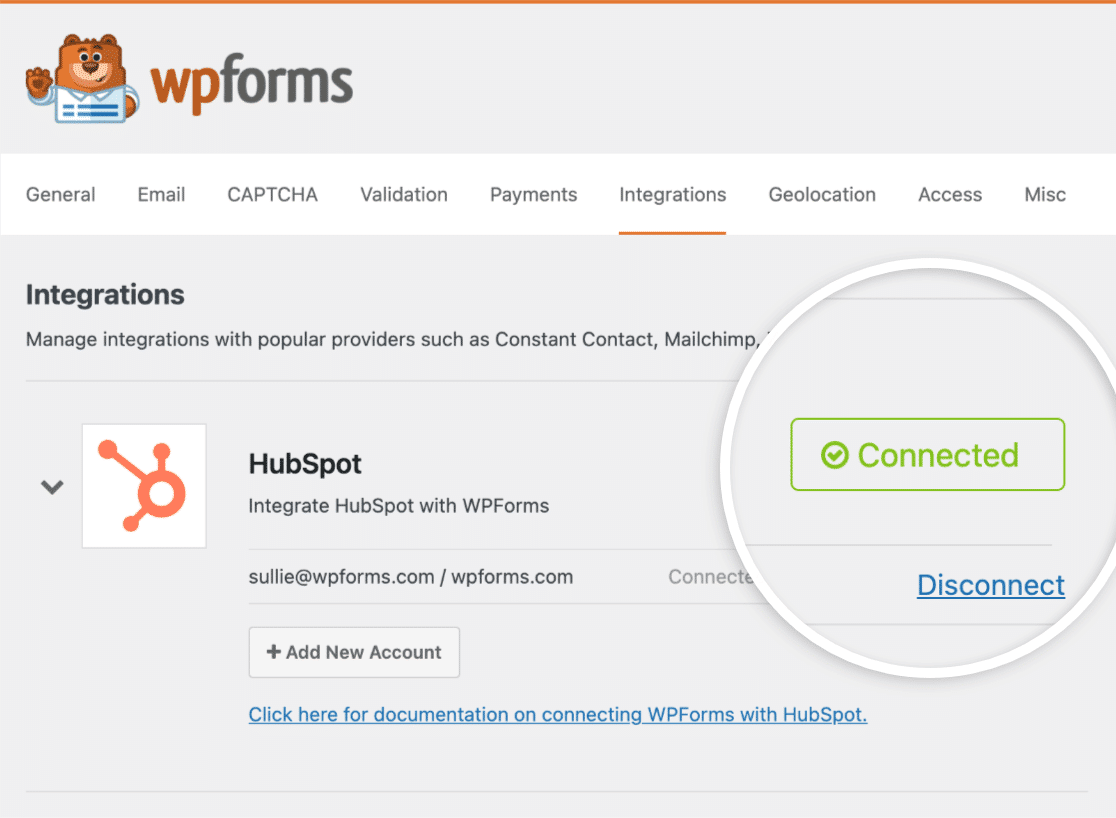
如果您需要更多帮助,请查看我们关于如何安装和使用 WPForms HubSpot 插件的文档。
在下一步中,我们将使用您刚刚创建的网络研讨会注册登录页面配置 HubSpot 连接。
7. 使用网络研讨会登陆页面将表单字段映射到 HubSpot 字段
让我们回到我们的网络研讨会注册表并立即与 HubSpot 联系。 单击WPForms » 所有表格。 在此屏幕上,您可以找到具有您保存时使用的名称的表单。 点击它再次进入编辑界面。
在 WPForms 界面中,单击Marketing选项卡,然后选择 HubSpot。 在右侧窗格中,按添加新连接按钮。
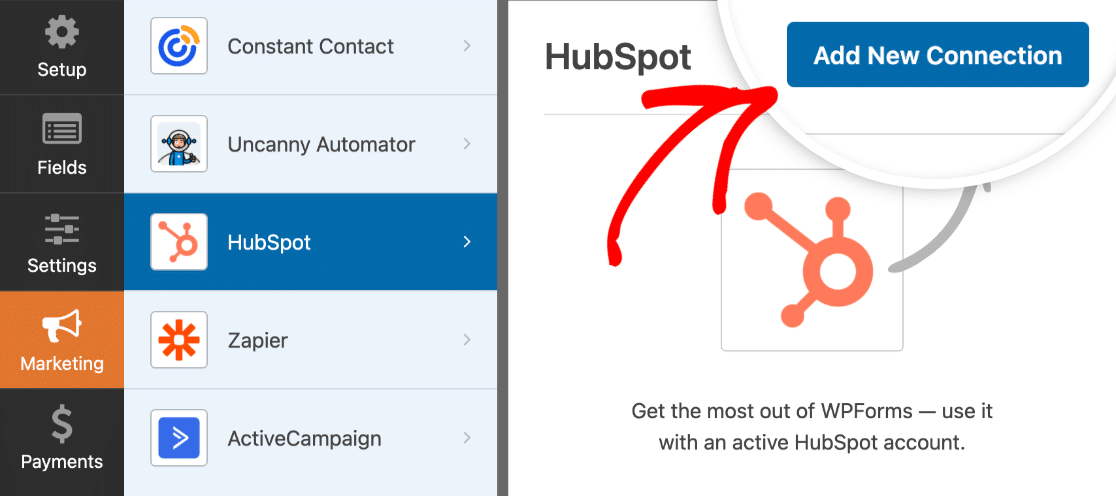
出现提示时提供连接昵称(您可以选择任何名称)。 然后,点击OK 。
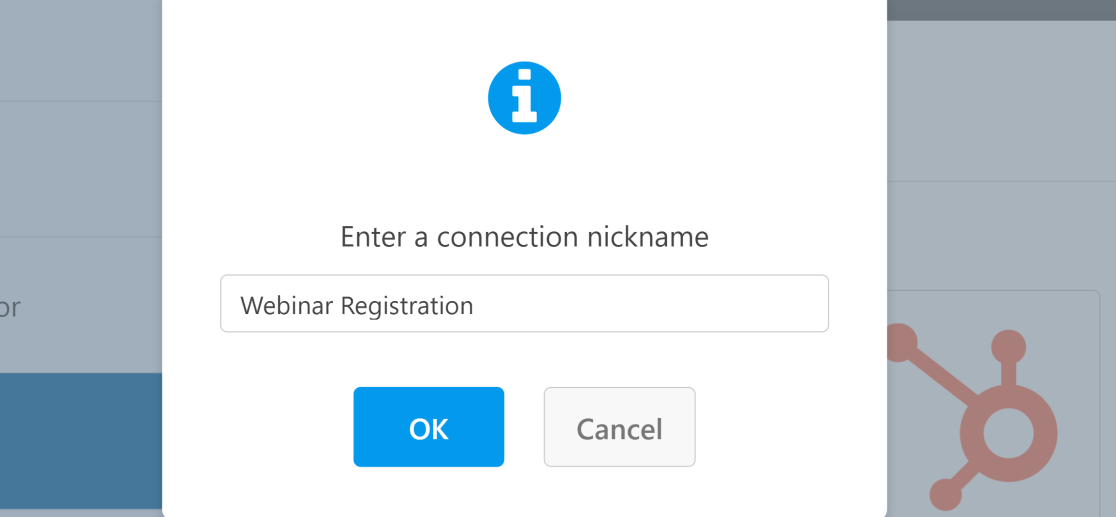
现在,使用选择帐户下的下拉菜单选择您的 HubSpot 帐户。 在要执行的操作下拉列表中,选择创建/更新联系人。
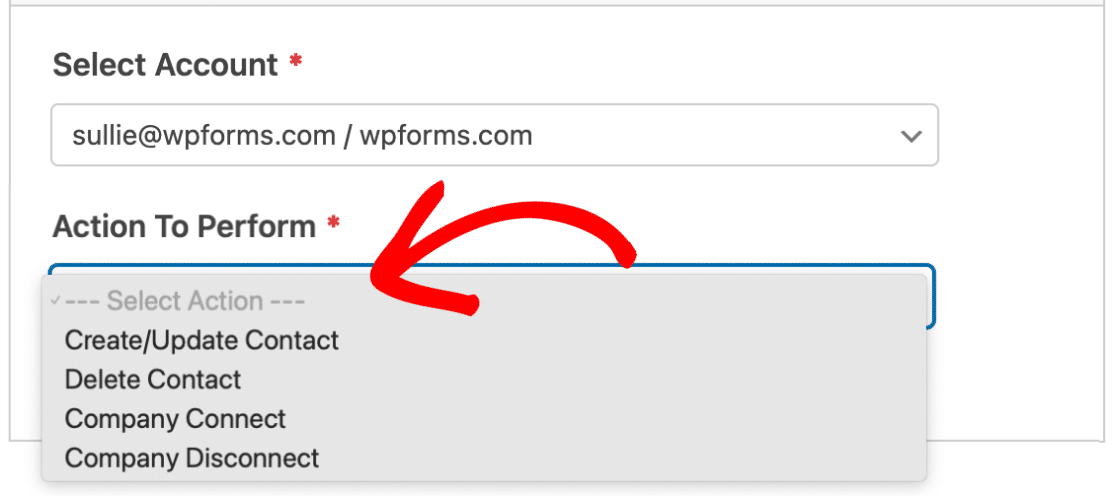
从上述下拉列表中选择项目后,WPForms 将显示字段映射设置。 这些设置允许您选择应与您的 HubSpot CRM 字段对应的表单字段值。
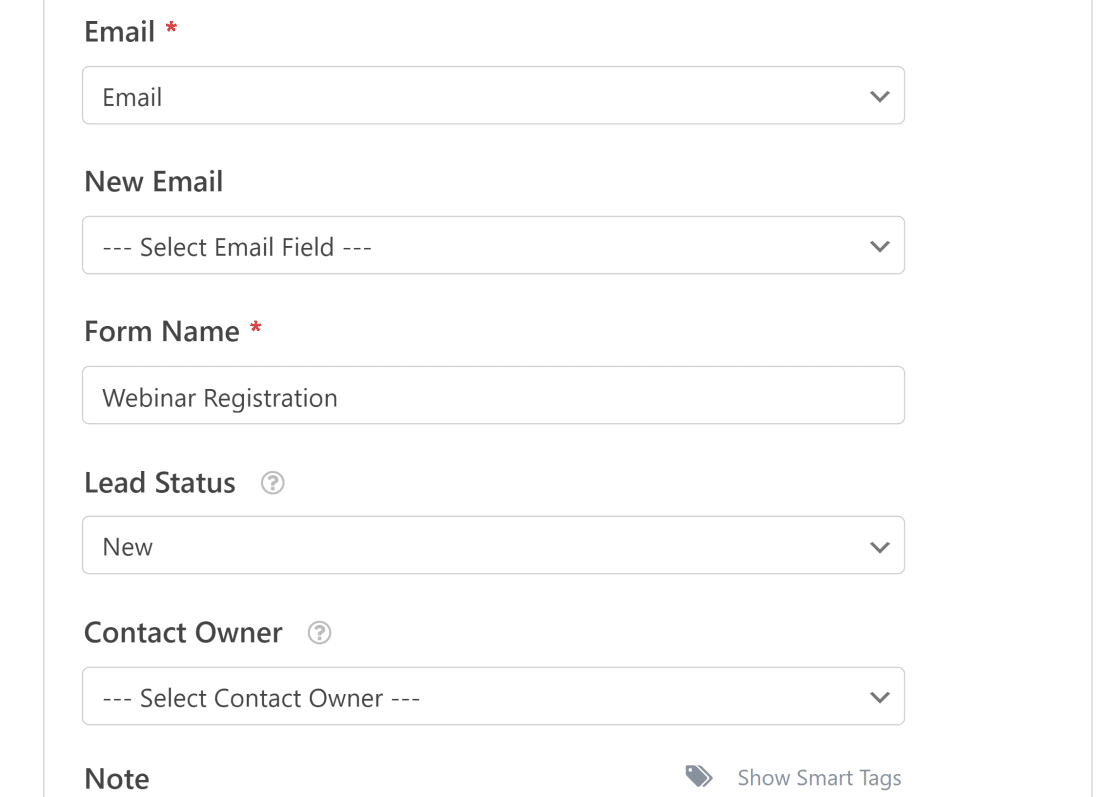
完成字段映射后单击保存。
8. 测试和发布 HubSpot 网络研讨会登陆页面
您已准备好通过 HubSpot 集成发布您的网络研讨会注册页面。 单击表单右上角保存旁边的嵌入按钮。
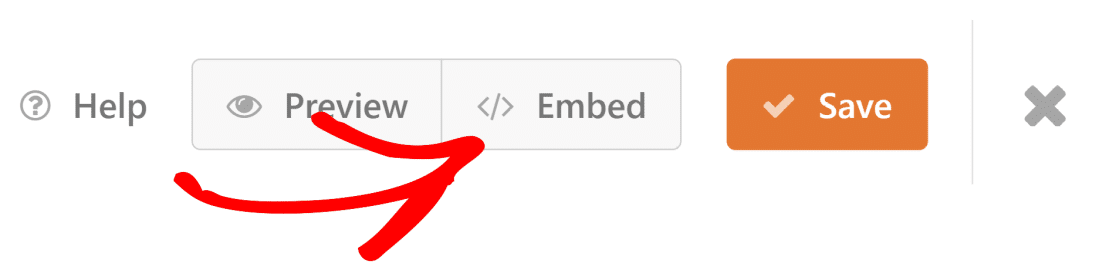
然后,选择创建新页面。
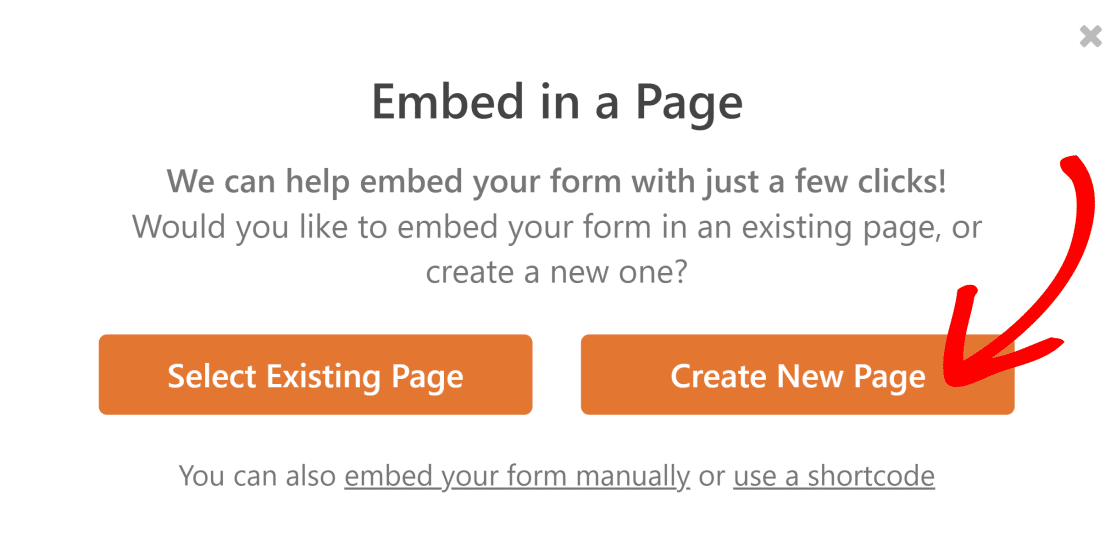
输入页面名称,然后选择Let's Go 。
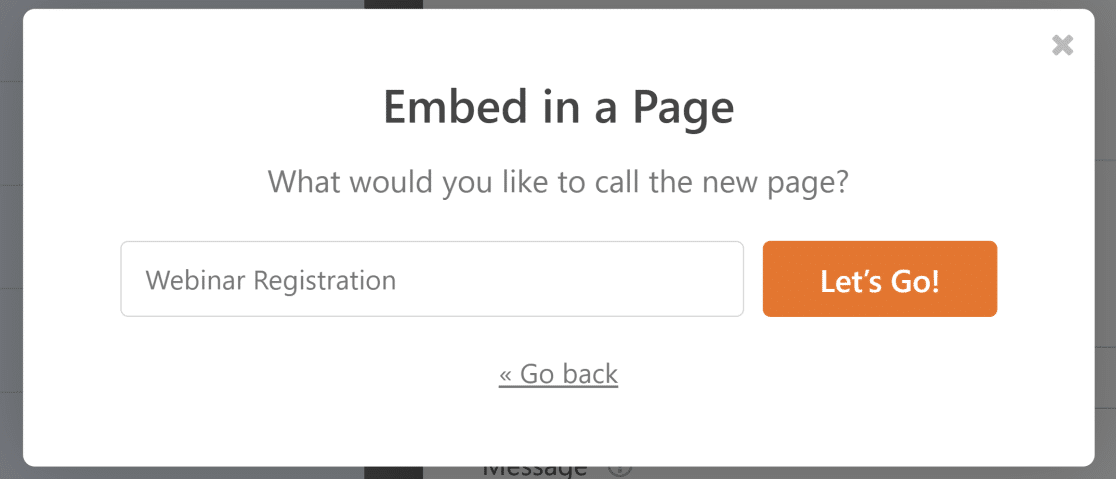
您现在将看到 WordPress 编辑器屏幕,您的网络研讨会表单嵌入在页面中。
您在屏幕上看到的表单可能与您之前在 WPForms 界面中看到的预览不同。 但别担心。 点击Publish后,您的表单将变成预览中显示的完整登录页面格式。
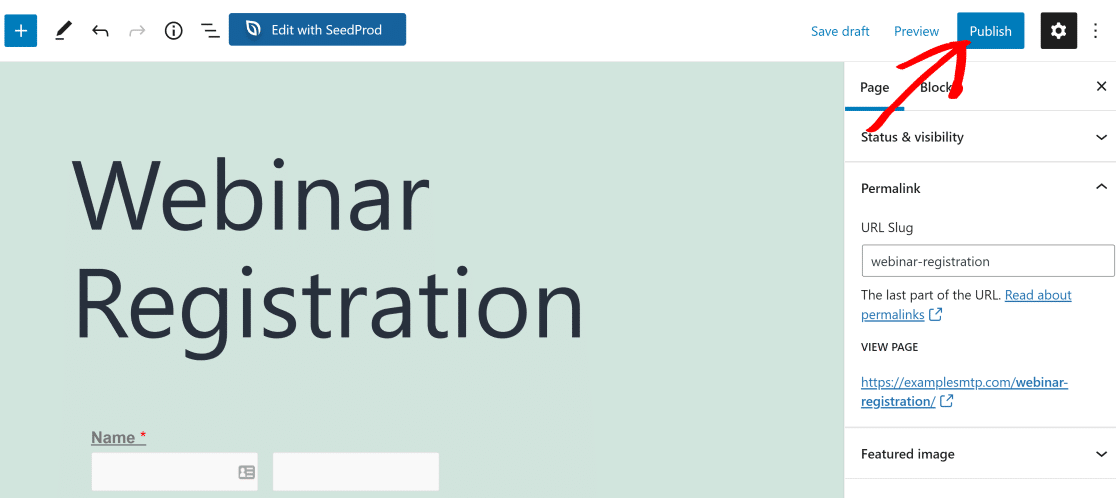
当该页面在您的网站上上线后,打开它并使用随机信息自己填写表格以创建一个测试条目。 然后,登录您的 HubSpot 帐户并在“联系人”选项卡中查找此条目。
您应该会看到在 HubSpot 数据库中创建的新联系人与您通过网络研讨会登录页面提交的详细信息相同。 这意味着您的网络研讨会注册页面正在按预期工作并准备好接受真正的与会者!
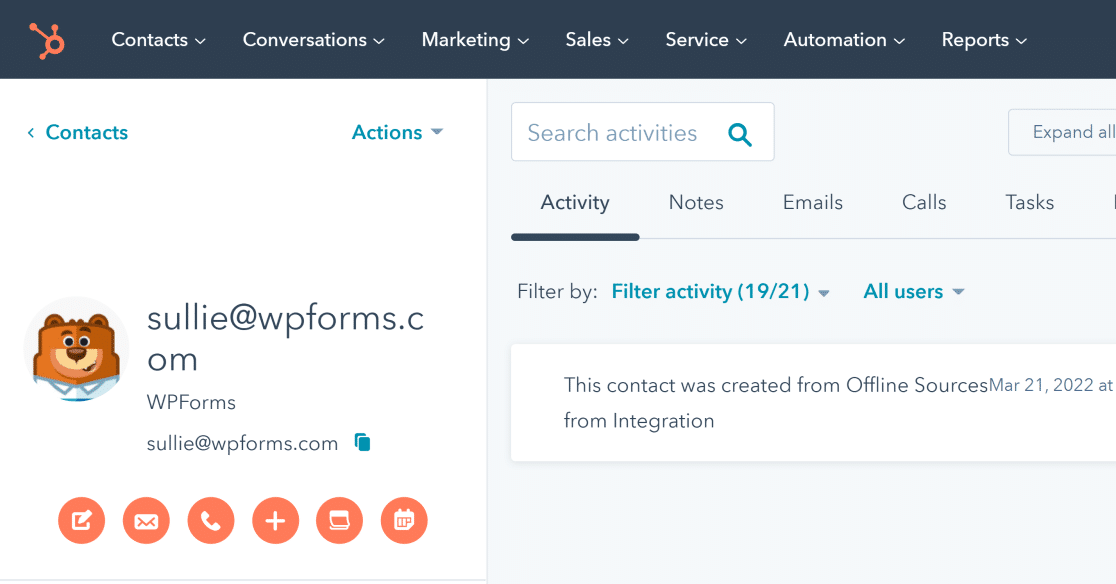
一旦人们开始注册您的网络研讨会活动,您就可以使用 HubSpot 向他们发送一封邀请电子邮件,其中包含指向网络研讨会的链接。
就是这样! 您现在知道如何使用 WPForms 创建 HubSpot 网络研讨会登录页面。
接下来,使用日历插件升级事件管理
正在寻找一种通过 WordPress 网站管理活动和接受约会的简单方法? 查看我们推荐的最佳 WordPress 日历插件列表。
此外,如果您想了解受密码保护的页面自定义,请参阅这篇文章,了解如何自定义受密码保护的 WordPress 页面。
立即创建您的 HubSpot 网络研讨会登录页面
准备好构建您的表单了吗? 立即开始使用最简单的 WordPress 表单构建器插件。 WPForms Pro 包含大量免费模板,并提供 14 天退款保证。
如果本文对您有所帮助,请在 Facebook 和 Twitter 上关注我们以获取更多免费的 WordPress 教程和指南。
